下面图老师小编要跟大家分享3D Max基础教程:多边形圆滑简单操作技巧,简单的过程中其实暗藏玄机,还是要细心学习,喜欢还请记得收藏哦!
【 tulaoshi.com - FLASH 】
导言:大家好,我是自学的3ds Max,时间并不是很长。在建模方面从起初的小菜到现在的小有成就,其中经历了非常多的困难和探索。多边形是我们建模的最常用的方法,而关于如何让多边形圆滑的操作,网上的帖子很少,所以我研究了一些简单的方法,都是用切角解决。第一次发帖,如有错误或者不好的地方望大家指正。如果圆滑困难的模型,大家可以搬到论坛里面,大家一起探讨。

从最简单的开始,两个面之间硬边的圆滑,很简单,只要对硬边切角操作就可以了。(图01)
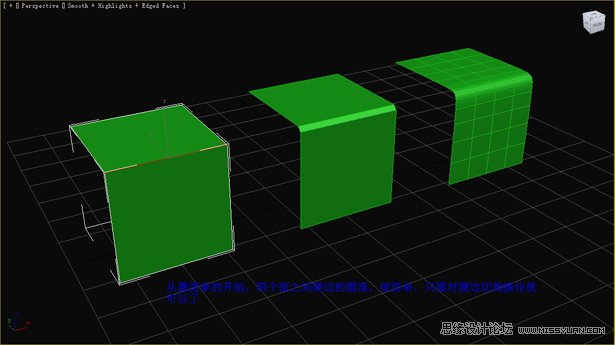
图01
这是三个面构成的物体,直接对相邻的硬边切角操作,如果不希望太锐利,可以切较大的值。(图02)
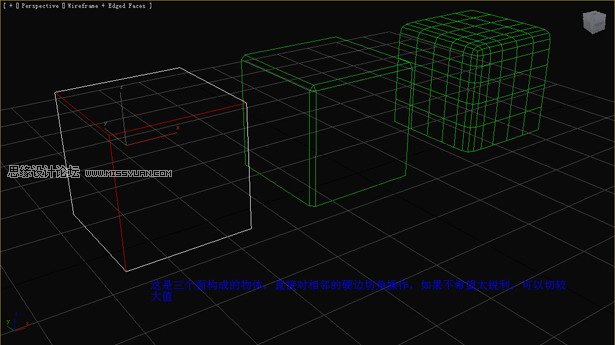
图02
Box,很简单,对所有的边做切角操作。(图03)
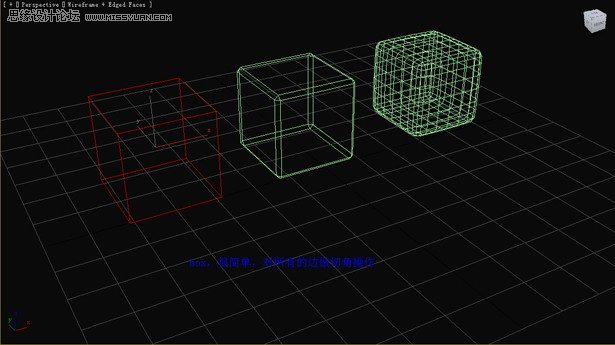
图03
首先说明这是一个错误的切角方式。如图形状的物体(右边第一个),我们依然想圆滑后得到比较好的硬角边,于是我们对硬角边切角,而圆滑后的结果,我们可以看到错误的结果。(图04)
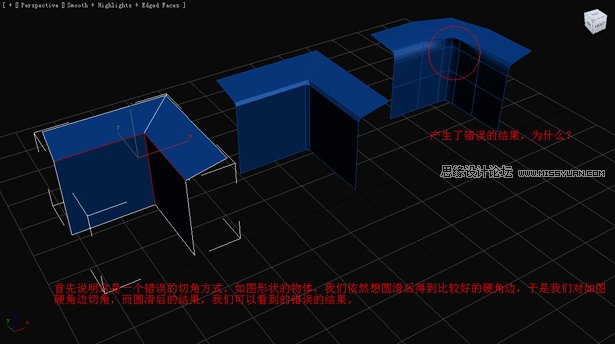
图04
原因出在哪呢?在圆滑过程中,可以看出这两个面会圆滑成半圆的形状,结果底部就突出来了,结果出现错误。(图05)
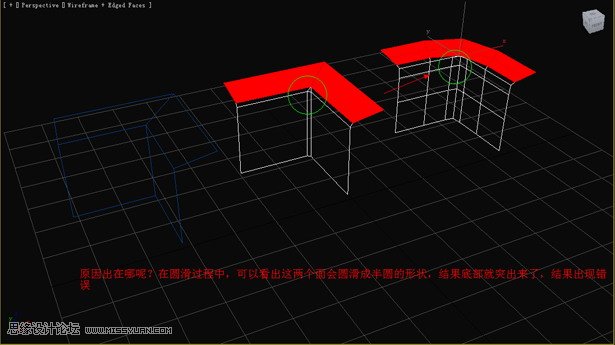
图05
在说明之前我先说明两种角,首先看下蓝色模型的,这类角大于180度的也分为一类,这种角如果仅对三条边切角,就会出现刚才的错误。而绿色模型,把这种小鱼180度的角归为一类,圆滑这类角只需要对三天硬边切角就行了。(图06)
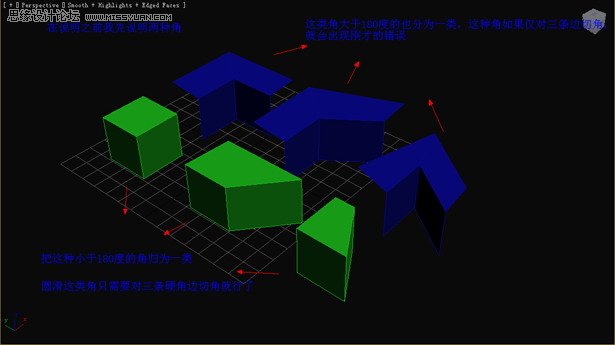
图06
我们举个例子,看蓝色模型,这是大于180的角,如果我们仅切三条边的话,圆滑后出错了。绿色模型是小于180的角,切了三条边后,圆滑的很不错。(图07)

图07
我想大家也想到方法了,只要对四条边都切角就可以了。结果可以看出,圆滑的结果非常好,所以当我们碰到大于180度的角后,我们要记得四条边都切角。我们对第四条边都切角后,原来的两个面就变成三个面,所以圆滑的时候避免了向内凹陷,所以就不会出现错误了。(图08)
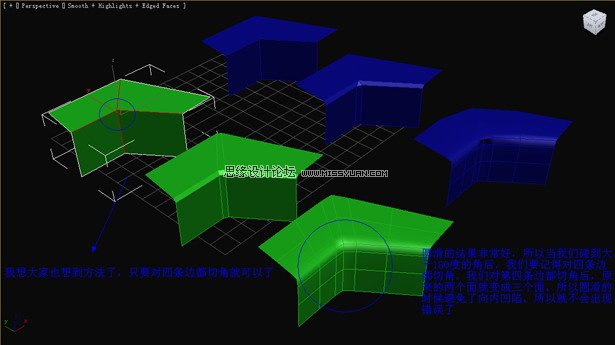
图08
有时候我们碰到这种情况,我们把模型做出来后准备切角操作,但是由于我们是多边形,所以可以有多条边而碰到的角是大于180度的角,我们却只有三条边,该怎么办?
我们来看一下,第一个图形中我们发现这个大于180度的角只有三条边,而刚才讨论要切四条边,怎么办?很简单,我们只需要添加一条边,然后对四条边切角。(图09)
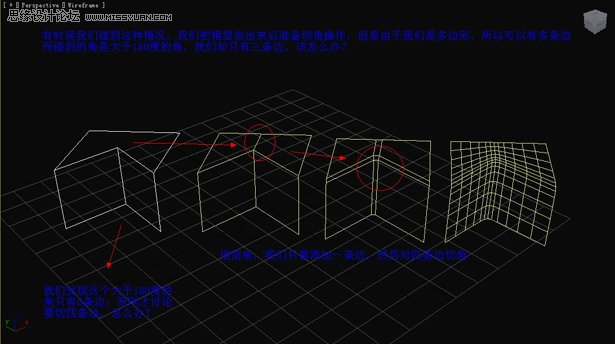
图09
其实我们还能发现一个现象,多边形建模的时候,为了得到更好的圆滑结果,我们尽量让所有的面为四边形或者三角形。如果出现多边形,我们应该保证多边形没有凹边。我们可以从图中第一个图形中看到这个多边形有凹边,所以我们添加一条线,分成两块,问题就解决了。(图10)

图10
好,我们继续深入,一个平面上一个突起的形状,我们希望圆滑硬角边。对红色边切角。要注意下面两个面产生了凹边,所以这个边也要切。(图11)
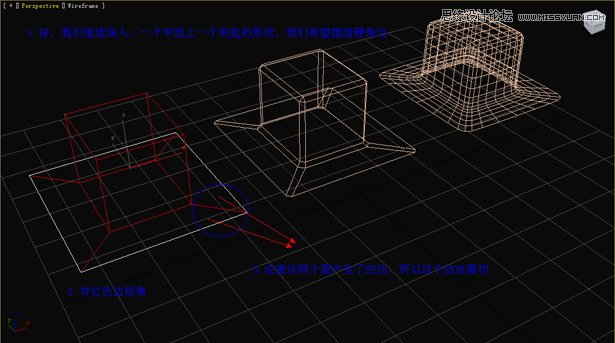
图11
如果我们仅切硬角边,就会出现错误的结果,可以从图中第三个模型中看出来。(图12)
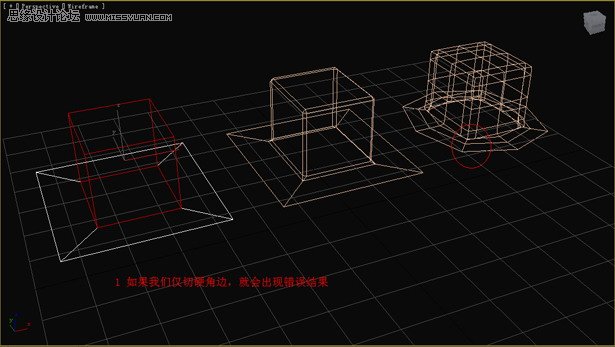
图12
讨论一个新问题,我们能用box,圆滑出圆柱体或者球体吗?(图13)

图13
我们对红色部分的边切边,因为这些边是硬边,所以要切角,而其余的四条,是要圆滑的,所以不用切。同时,我们可以看到圆滑出来的圆柱体变得很小。(图14)
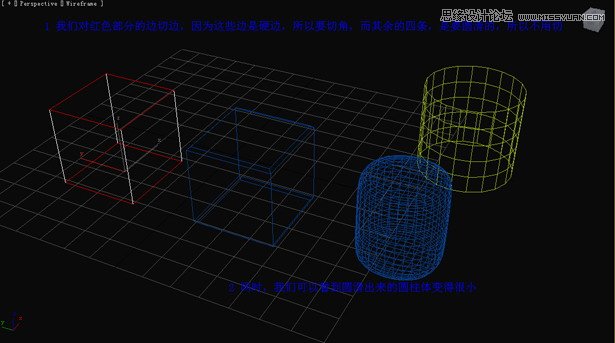
图14
如果希望圆滑后和圆柱体一样大,就让Box的面和圆柱体相切,可以看第一个图形。再看第二个,这是加高迭代次数的圆滑结果,和圆柱体对比,自己观察可以看到细小的差别,圆滑后的圆柱体不是标准的园,在原本是平面的地方曲率太小,是角的地方曲率太大。可以看到红圈的地方,这些地方圆滑后交平。(图15)
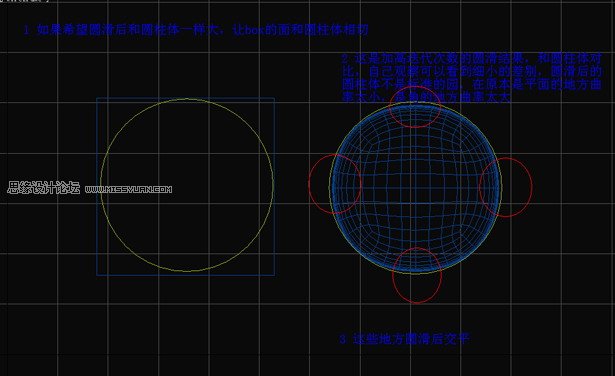
图15
有些朋友可能嫌Box圆滑成的圆柱体不满意,因为不够圆。如果我们用六面的棱柱代替Box,代替Box。可以看到圆滑的结果已经非常接近圆了,要比Box好很多。(图16)
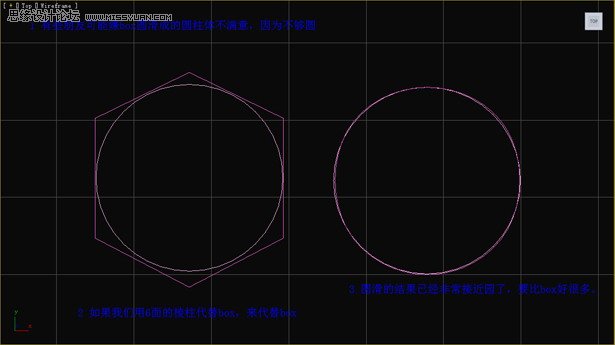
图16
圆滑成球体就不多说了,直接加修改器。(图17)
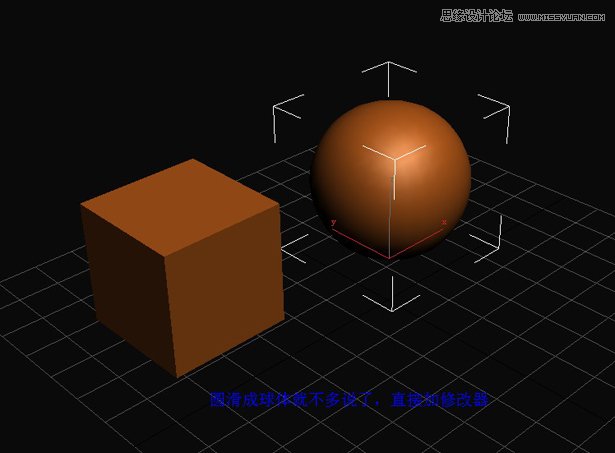
图17
在一个平面上做一个圆柱体,比如我们在制作手机上的按钮。对红色部分切角,因为我们要得到圆柱体,这些都不是硬角边,所以不用切。(图18)
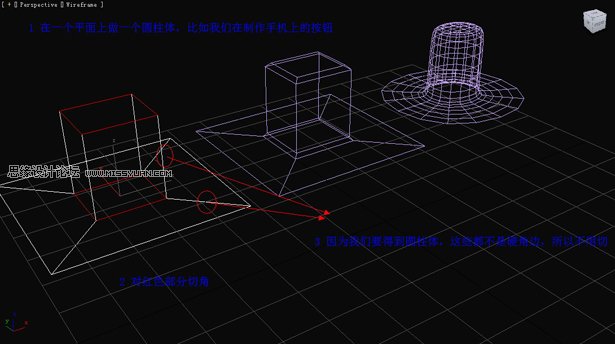
图18
可以看到圆滑的结果,也看到出错的结果。(图19、20)

图19

图20
对这些边切角,就可以得到圆滑结果。(图21)
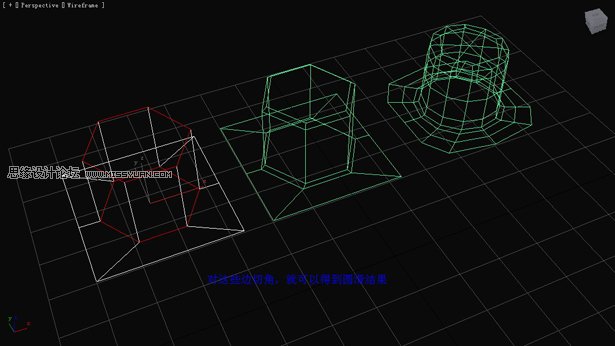
图21
加深难度,更复杂的情况。(图22)
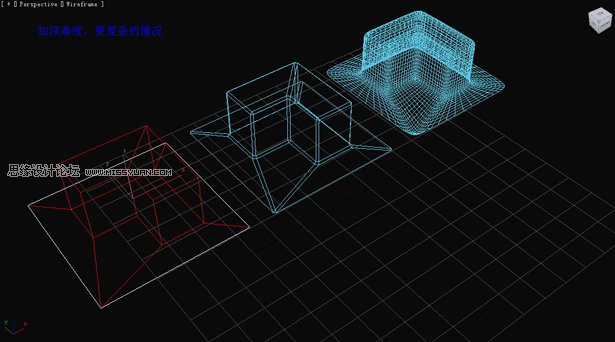
图22
有些朋友可能对一些布线很茫然,其实很多方法都是可以的。我们看第一个图形,这种是最简单的,面最少,保证了没有凹边形。后两种布线可以让圆滑结果更好。(图23)
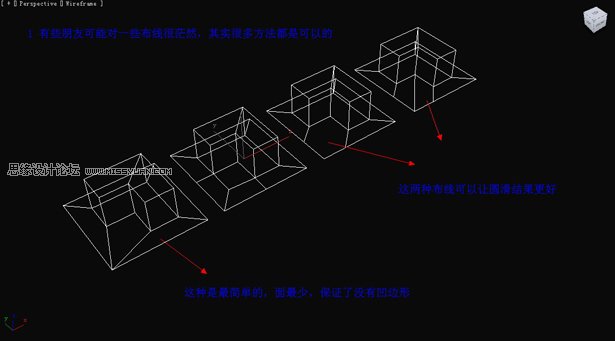
图23
对相应的边切角,圆滑后都不错。(图24)

图24
如果少切这两条边,我们会得到什么结果?(图25)
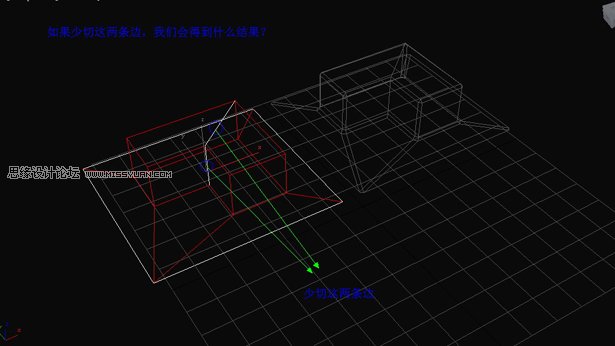
图25
我们可以得到圆滑的一边,大家可以试着体会一下,如果希望其它的角圆滑呢?(图26)
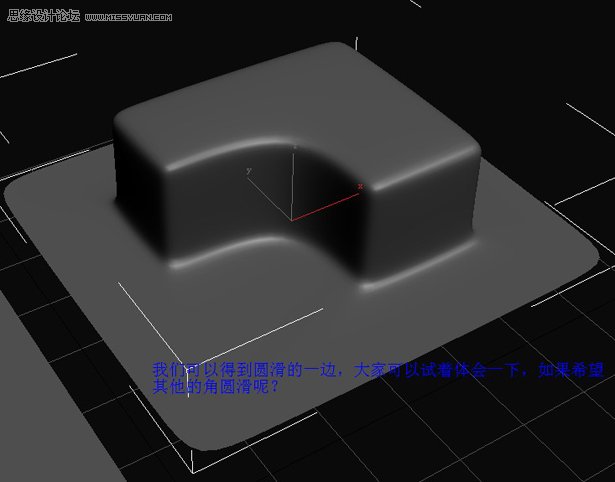
图26
圆滑结果还算不错,但是这个圆柱体并不让人满意。(图27)
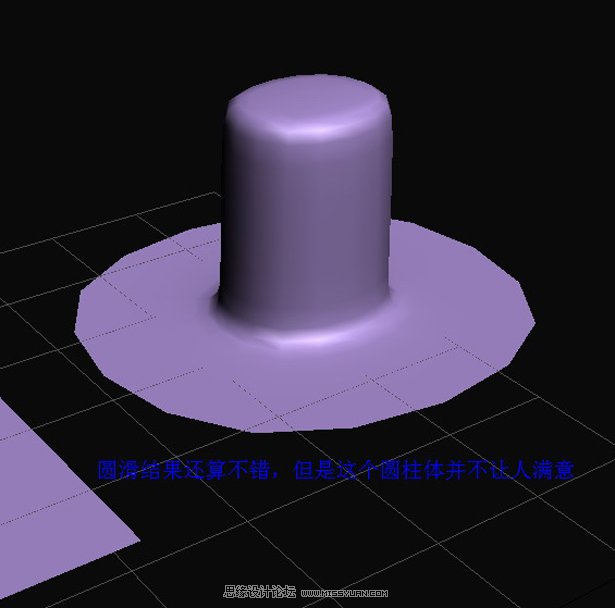
图27
于是我们用6边形代替。首先画一个圆来作比较,让圆外切6边形。(图28)
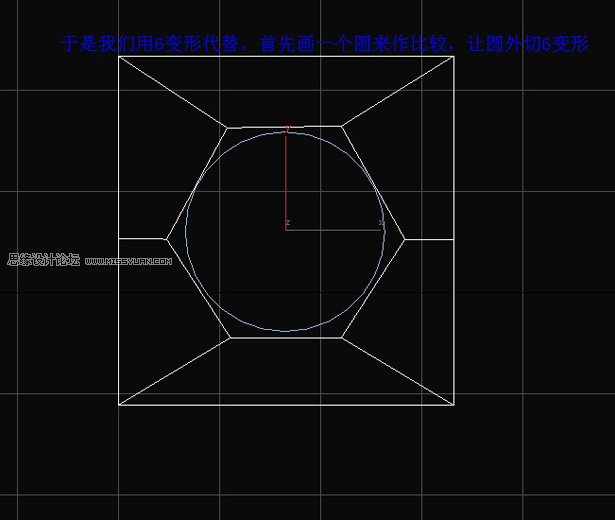
图28
得到非常好的圆柱体,在制作圆形按钮的时候,我们就可以用这种方法。(图29)

图29
有时候可以加高迭代次数来消除少量黑斑。(图30)
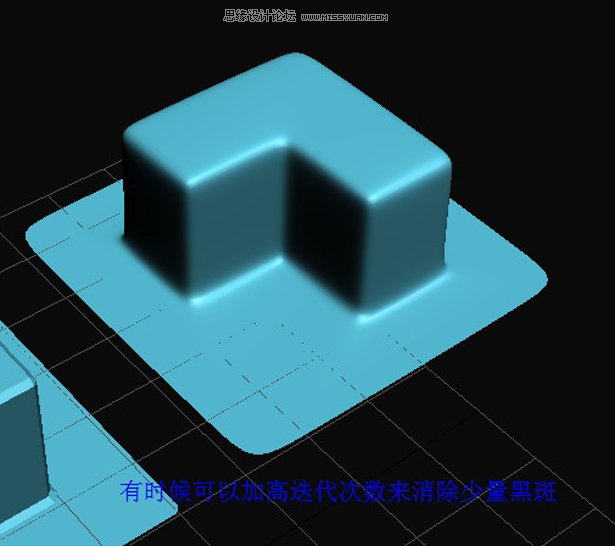
图30
看一下实例,卡槽。(图31)
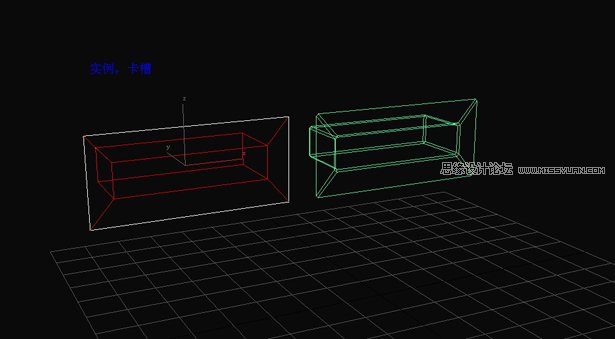
图31
仅对红色这些边切角。(图32)
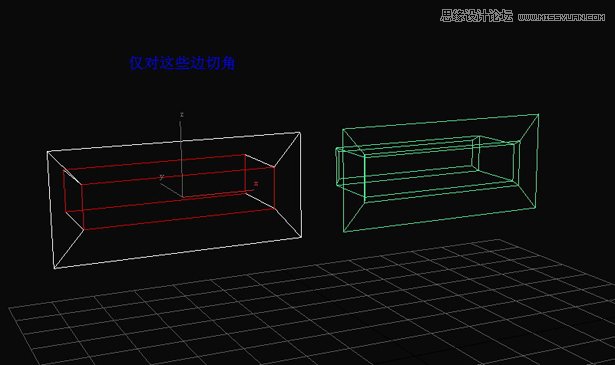
图32
有扣口部分的卡槽,注意要切的边,只需要那些硬边就可以了。绿圈画上的四条边也要选上,这些边防止凹面的圆滑出现错误。(图33)

图33
以前这个样的物体圆滑困扰了我很久,其实很简单。可以看到绿圈画的布线很重要,因为它们消除了原本的凹边形。(图34)
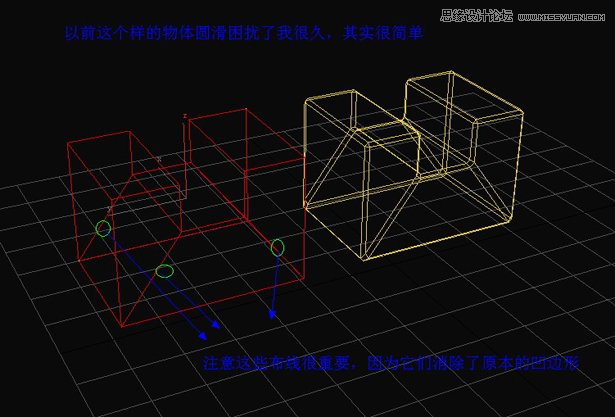
图34
有些朋友可能会问,有没有方法让大于180度的角只切硬边?答案是,有的,观察如下两种布线方法。第一个图形的布线要切四条边。第二个,因为我们在角上多添了一条线,所以我们只切这三条边也能得到完美的圆滑结果。(图35)
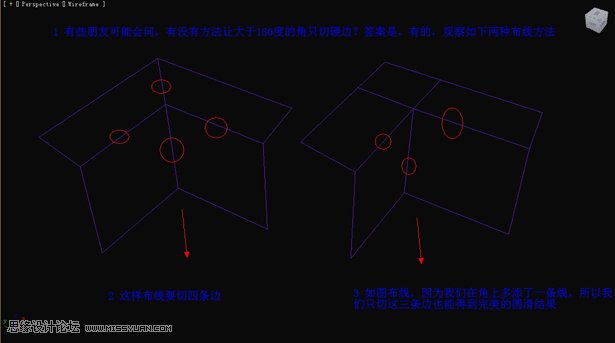
图35
(本文来源于图老师网站,更多请访问https://www.tulaoshi.com/flash/)切角操作后,观察结果。我们可以看到都出现了四边形,只要有四边形出现,就能圆滑出正确的结果。(图36)
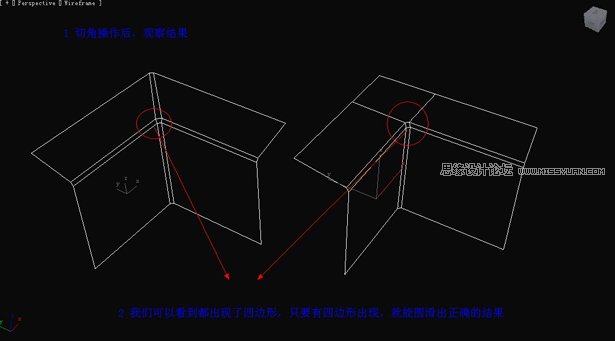
图36
圆滑后的结果。(图37)
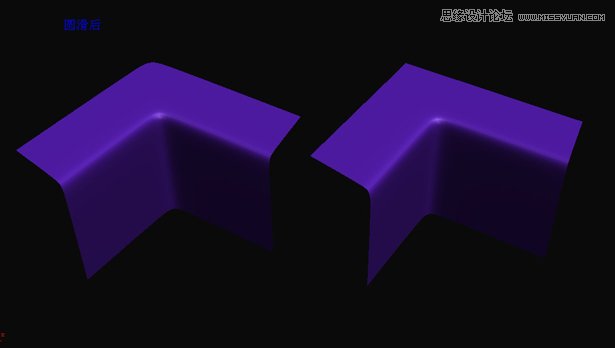
图37
有时候由于模型问题,我们可能在一个角上有多余的边,可以从第一个图形中看到。不过只要保证切角后,角落部分的是四边形,或者是多边形,就能保证正确的圆滑结果。看第二个图形,切完后是一个五边形。(图38)
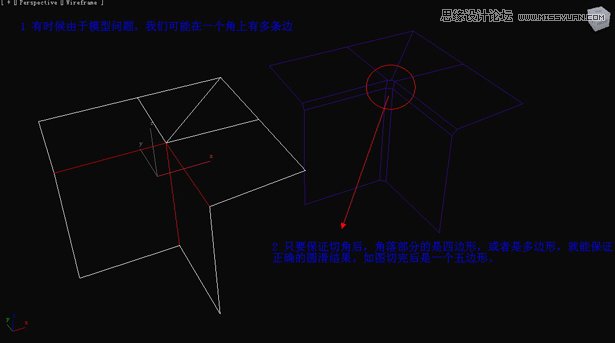
图38
圆滑的结果。(图39)
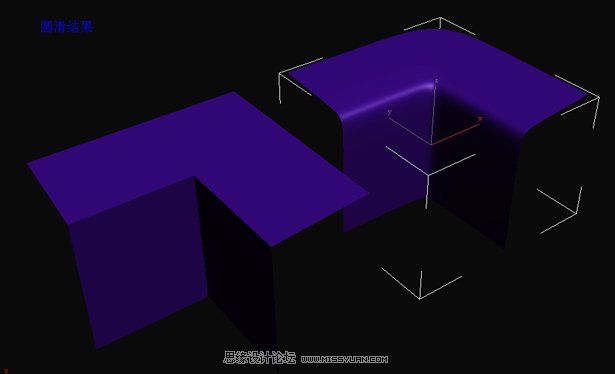
图39
回来探讨刚才的情况,如图布线,我们只需要切硬角边就可以了。要保证这个位置是一个四边形即可。(图40)
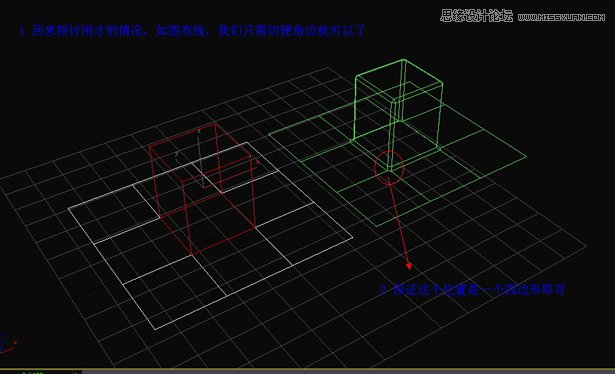
图40
如图的布线和切角。(图41)
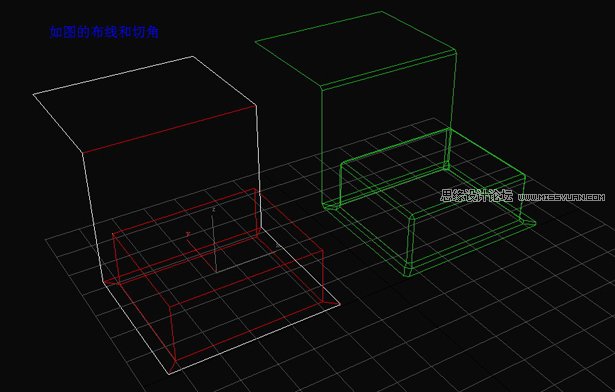
图41
有时候会碰到这种形状仅对硬边切角,如图中第一个图形。然后看第二个图形,保证画圈的边是四边形就OK了。(图42)
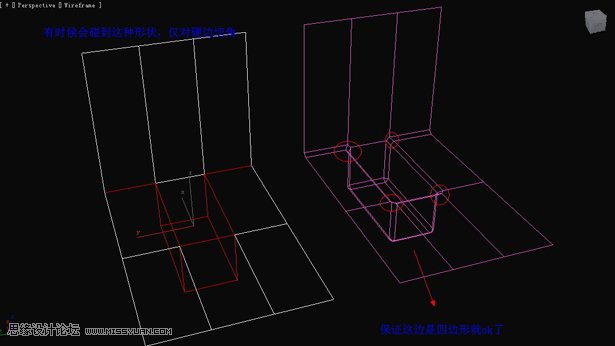
图42
平滑后的结果。(图43、44)
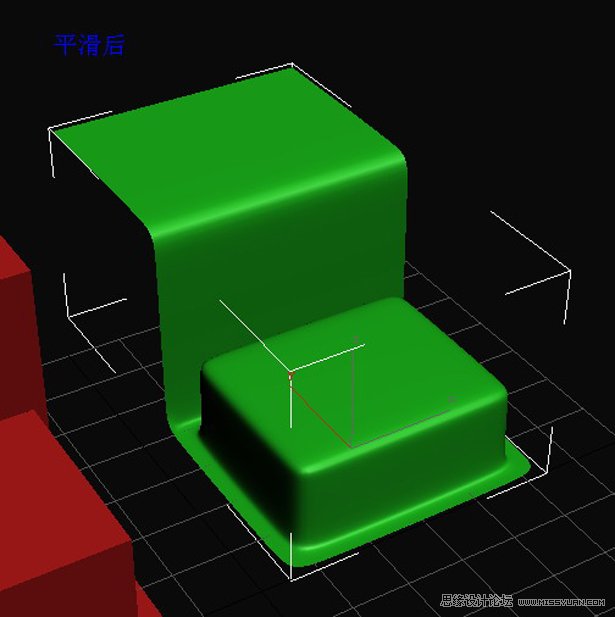
图43
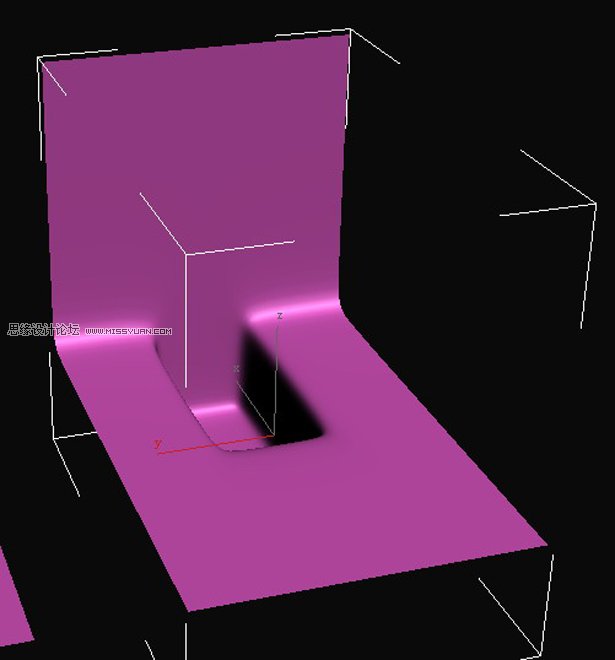
图44
到这里就算结束了,谢谢观看。
来源:https://www.tulaoshi.com/n/20160216/1572117.html
看过《3D Max基础教程:多边形圆滑简单操作技巧》的人还看了以下文章 更多>>